Verwalten des Azure KI-Suchdienstes mit REST-APIs
In diesem Artikel erfahren Sie, wie Sie einen Azure KI-Suchdienst mithilfe der Management REST-APIs erstellen und konfigurieren. Nur mit der REST-APIs-Verwaltung wird garantiert, dass frühzeitiger Zugriff auf Vorschaufunktionen bereitgestellt werden.
Die Management-REST-API ist in stabilen und Vorschauversionen verfügbar. Stellen Sie sicher, dass Sie eine Vorschau-API-Version festlegen, wenn Sie auf Vorschaufeatures zugreifen.
- Erstellen oder Aktualisieren eines Dienstes
- Aktivieren der rollenbasierten Zugriffssteuerung von Azure für die Datenebene
- Erzwingen einer kundenseitig verwalteten Schlüsselrichtlinie
- Deaktivieren des semantischen Sortierers
- Deaktivieren von Arbeitsauslastungen, die Daten an externe Ressourcen pushen
- Erstellen eines Abfrageschlüssels
- Neu generieren eines Administratorschlüssels
- Listet Verbindungen mit privaten Endpunkten
- Listet Suchvorgänge
- Löschen eines Suchdiensts
Die ganze REST-APIs-Verwaltung weist Beispiele auf. Wenn eine Aufgabe in diesem Artikel nicht behandelt wird, lesen Sie stattdessen die API-Referenz.
Voraussetzungen
Azure-Abonnement – kostenloses Abonnement erstellen.
Visual Studio Code mit einem REST-Client.
Azure CLI verwendet, um ein Zugriffstoken abzurufen. Sie müssen ein Besitzer oder Administrator in Ihrem Azure-Abonnement sein.
Abrufen eines Zugriffstokens
Management REST-API-Aufrufe werden über Microsoft Entra ID authentifiziert. Sie müssen ein Zugriffstoken für die Anforderung sowie Berechtigungen zum Erstellen und Konfigurieren einer Ressource bereitstellen.
Sie können die Azure CLI oder Azure PowerShell verwenden, um ein Zugriffstokenzu erstellen.
Öffnen Sie eine Befehlsshell für Azure CLI.
Melden Sie sich bei Ihrem Azure-Abonnement an.
az loginAbrufen Ihrer Mandanten-ID und Abonnement-ID Wenn Sie über mehrere Mandanten oder Abonnements verfügen, stellen Sie sicher, dass Sie die richtige verwenden.
az account showRufe ein Zugriffstoken ab.
az account get-access-token --query accessToken --output tsv
Sie sollten über eine Mandanten-ID, Abonnement-ID und ein Bearertoken verfügen. Sie fügen diese Werte in die .rest- oder .http-Datei ein, die Sie im nächsten Schritt erstellen.
Einrichten von Visual Studio Code
Wenn Sie noch keine Erfahrung mit dem REST-Client für Visual Studio Code besitzen, finden Sie in diesem Abschnitt Informationen zum Setup, mit denen Sie die Aufgaben in dieser Anleitung ausführen können.
Starten Sie Visual Studio Code, und wählen Sie die Kachel Erweiterungen aus.
Suchen Sie nach dem REST-Client, und wählen Sie Installieren aus.
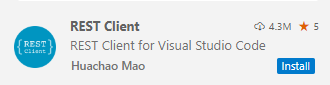
Öffnen oder erstellen Sie eine neue Datei mit der Dateierweiterung
.restoder.http.Stellen Sie Variablen für die Werte bereit, die Sie im vorherigen Schritt abgerufen haben.
@tenantId = PASTE-YOUR-TENANT-ID-HERE @subscriptionId = PASTE-YOUR-SUBSCRIPTION-ID-HERE @token = PASTE-YOUR-TOKEN-HEREÜberprüfen Sie, ob die Sitzung betriebsbereit ist, indem Sie Suchdienste in Ihrem Abonnement auflisten.
### List search services GET https://management.azure.com/subscriptions/{{subscriptionId}}/providers/Microsoft.Search/searchServices?api-version=2023-11-01 Content-type: application/json Authorization: Bearer {{token}}Klicken Sie auf Anforderung senden. Im angrenzenden Bereich sollte eine Antwort angezeigt werden. Wenn Sie über vorhandene Suchdienste verfügen, werden sie aufgeführt. Andernfalls ist die Liste leer. Solange jedoch der HTTP-Code „200 OK“ lautet, können Sie mit den nächsten Schritten fortfahren.
HTTP/1.1 200 OK Cache-Control: no-cache Pragma: no-cache Content-Length: 22068 Content-Type: application/json; charset=utf-8 Expires: -1 x-ms-ratelimit-remaining-subscription-reads: 11999 x-ms-request-id: f47d3562-a409-49d2-b9cd-6a108e07304c x-ms-correlation-request-id: f47d3562-a409-49d2-b9cd-6a108e07304c x-ms-routing-request-id: WESTUS2:20240314T012052Z:f47d3562-a409-49d2-b9cd-6a108e07304c Strict-Transport-Security: max-age=31536000; includeSubDomains X-Content-Type-Options: nosniff X-Cache: CONFIG_NOCACHE X-MSEdge-Ref: Ref A: 12401F1160FE4A3A8BB54D99D1FDEE4E Ref B: CO6AA3150217011 Ref C: 2024-03-14T01:20:52Z Date: Thu, 14 Mar 2024 01:20:52 GMT Connection: close { "value": [ . . . ] }
Erstellen oder Aktualisieren eines Diensts
Erstellt oder aktualisiert einen Suchdienst unter dem aktuellen Abonnement. In diesem Beispiel werden Variablen für den Namen und die Region des Suchdiensts verwendet, die noch nicht definiert wurden. Geben Sie entweder die Namen direkt an, oder fügen Sie der Sammlung neue Variablen hinzu.
### Create a search service (provide an existing resource group)
@resource-group = my-rg
@search-service-name = my-search
PUT https://management.azure.com/subscriptions/{{subscriptionId}}/resourceGroups/{{resource-group}}/providers/Microsoft.Search/searchServices/{{search-service-name}}?api-version=2023-11-01 HTTP/1.1
Content-type: application/json
Authorization: Bearer {{token}}
{
"location": "North Central US",
"sku": {
"name": "basic"
},
"properties": {
"replicaCount": 1,
"partitionCount": 1,
"hostingMode": "default"
}
}
Erstellen eines S3HD-Diensts
Um einen S3HD-Dienst zu erstellen, verwenden Sie eine Kombination aus den Eigenschaften sku und hostingMode. Setzen Sie sku auf standard3 und „hostingMode“ auf HighDensity.
@resource-group = my-rg
@search-service-name = my-search
PUT https://management.azure.com/subscriptions/{{subscriptionId}}/resourceGroups/{{resource-group}}/providers/Microsoft.Search/searchServices/{{search-service-name}}?api-version=2023-11-01 HTTP/1.1
Content-type: application/json
Authorization: Bearer {{token}}
{
"location": "{{region}}",
"sku": {
"name": "standard3"
},
"properties": {
"replicaCount": 1,
"partitionCount": 1,
"hostingMode": "HighDensity"
}
}
Konfigurieren der rollenbasierten Zugriffssteuerung (Role Based Access Control, RBAC) für die Datenebene
Gilt für: Mitwirkender an Suchindexdaten, Suchindexdatenleser, Suchdienstmitwirkender
In diesem Schritt konfigurieren Sie Ihren Dienst so, dass er einen Autorisierungsheader bei Datenanforderungen erkennt, die ein OAuth2-Token für den Zugriff enthalten.
Wenn Sie die rollenbasierte Zugriffssteuerung für Datenebenenvorgänge verwenden möchten, legen Sie diese authOptions fest, aadOrApiKey und senden Sie die Anforderung.
Um die rollenbasierte Zugriffssteuerung ausschließlich zu verwenden, deaktivieren Sie die API-Schlüsselauthentifizierung , indem Sie eine zweite Anforderung ausführen, diesmal disableLocalAuth auf true stellen.
PATCH https://management.azure.com/subscriptions/{{subscriptionId}}/resourcegroups/{{resource-group}}/providers/Microsoft.Search/searchServices/{{search-service-name}}?api-version=2023-11-01 HTTP/1.1
Content-type: application/json
Authorization: Bearer {{token}}
{
"properties": {
"disableLocalAuth": false,
"authOptions": {
"aadOrApiKey": {
"aadAuthFailureMode": "http401WithBearerChallenge"
}
}
}
}
Erzwingen einer kundenseitig verwalteten Schlüsselrichtlinie
Wenn Sie die vom Kunden verwaltete Verschlüsselung verwenden, können Sie „encryptionWithCMK" mit „Erzwingung" aktivieren, die auf „Aktiviert" festgelegt ist, wenn der Suchdienst den Konformitätsstatus melden soll.
Wenn Sie diese Richtlinie aktivieren, werden REST-Aufrufe, die Objekte mit vertraulichen Daten erstellen, z. B. die Verbindungszeichenfolge in einer Datenquelle fehlschlagen, wenn kein Verschlüsselungsschlüssel bereitgestellt wird: "Error creating Data Source: "CannotCreateNonEncryptedResource: The creation of non-encrypted DataSources is not allowed when encryption policy is enforced."
PATCH https://management.azure.com/subscriptions/{{subscriptionId}}/resourcegroups/{{resource-group}}/providers/Microsoft.Search/searchServices/{{search-service-name}}?api-version=2023-11-01 HTTP/1.1
Content-type: application/json
Authorization: Bearer {{token}}
{
"properties": {
"encryptionWithCmk": {
"enforcement": "Enabled"
}
}
}
Deaktivieren des semantischen Sortierers
Standardmäßig ist der semantische Sortierer nicht aktiviert. Sie können das Feature jedoch auf Dienstebene sperren, um noch sicherer sein zu können, dass es nicht verwendet werden kann.
### disable semantic ranker
PATCH https://management.azure.com/subscriptions/{{subscriptionId}}/resourcegroups/{{resource-group}}/providers/Microsoft.Search/searchServices/{{search-service-name}}?api-version=2023-11-01 HTTP/1.1
Content-type: application/json
Authorization: Bearer {{token}}
{
"properties": {
"semanticSearch": "Disabled"
}
}
(Vorschau) Deaktivieren von Arbeitsauslastungen, die Daten an externe Ressourcen pushen
Azure KI-Suche schreibt in externe Datenquellen beim Aktualisieren eines Wissensspeichers, beim Speichern des Debugsitzungszustands oder beim Zwischenspeichern von Anreicherungen. Im folgenden Beispiel werden diese Arbeitsauslastungen auf Dienstebene deaktiviert.
### disable-external-access
PATCH https://management.azure.com/subscriptions/{{subscriptionId}}/resourcegroups/{{resource-group}}/providers/Microsoft.Search/searchServices/{{search-service-name}}?api-version=2023-11-01 HTTP/1.1
Content-type: application/json
Authorization: Bearer {{token}}
{
"properties": {
"publicNetworkAccess": "Disabled"
}
}
Löschen eines Suchdiensts
### delete a search service
DELETE https://management.azure.com/subscriptions/{{subscriptionId}}/resourcegroups/{{resource-group}}/providers/Microsoft.Search/searchServices/{{search-service-name}}?api-version=2023-11-01 HTTP/1.1
Content-type: application/json
Authorization: Bearer {{token}}
Auflisten von Administrator-API-Schlüsseln
### List admin keys
POST https://management.azure.com/subscriptions/{{subscriptionId}}/resourcegroups/{{resource-group}}/providers/Microsoft.Search/searchServices/{{search-service-name}}/listAdminKeys?api-version=2023-11-01 HTTP/1.1
Content-type: application/json
Authorization: Bearer {{token}}
Erneutes Generieren von Administrator-API-Schlüsseln
Sie können jeweils nur einen Administrator-API-Schlüssel neu generieren.
### Regnerate admin keys
POST https://management.azure.com/subscriptions/{{subscriptionId}}/resourcegroups/{{resource-group}}/providers/Microsoft.Search/searchServices/{{search-service-name}}/regenerateAdminKey/primary?api-version=2023-11-01 HTTP/1.1
Content-type: application/json
Authorization: Bearer {{token}}
Erstellen von Abfrage-API-Schlüsseln
### Create a query key
@query-key-name = myQueryKey
POST https://management.azure.com/subscriptions/{{subscriptionId}}/resourcegroups/{{resource-group}}/providers/Microsoft.Search/searchServices/{{search-service-name}}/createQueryKey/{name}?api-version=2023-11-01 HTTP/1.1
Content-type: application/json
Authorization: Bearer {{token}}
Listet Verbindungen mit privaten Endpunkten auf.
### List private endpoint connections
GET https://management.azure.com/subscriptions/{{subscriptionId}}/resourcegroups/{{resource-group}}/providers/Microsoft.Search/searchServices/{{search-service-name}}/privateEndpointConnections?api-version=2023-11-01 HTTP/1.1
Content-type: application/json
Authorization: Bearer {{token}}
Listet Suchvorgänge
### List search operations
GET https://management.azure.com/subscriptions/{{subscriptionId}}/resourcegroups?api-version=2021-04-01 HTTP/1.1
Content-type: application/json
Authorization: Bearer {{token}}
Nächste Schritte
Nach der Konfiguration eines Suchdiensts müssen Sie einen Index erstellen oder einen Index mithilfe des Azure-Portals, REST-APIs oder eines Azure SDK abfragen.